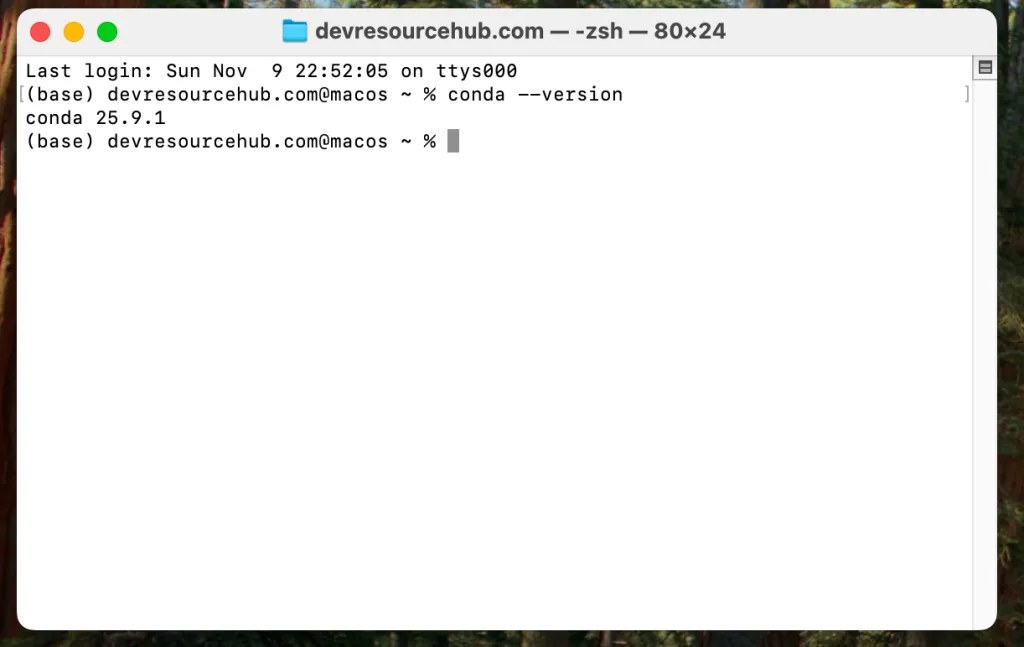详解 Conda 安装配置、虚拟环境管理、包依赖解决、跨平台迁移及常见问题排查,深度对比 Conda 与 Pip 差异,适配 Windows/macOS/Linux,助力开发者高效实现多项目环境隔离与一致性保障。
作为一名在数据科学与 Python 开发领域深耕多年的从业者,我曾长期被环境冲突问题困扰 —— 同一台设备上,老项目依赖的低版本库与新项目要求的高版本组件无法共存,手动配置依赖时频繁出现“牵一发而动全身”的崩溃场景。直到系统掌握 Conda 的使用方法后,这种混乱局面才得以彻底解决。
Conda 作为跨平台、跨语言的包管理器与环境管理器,不仅能完美解决版本兼容问题,还支持 Python、R、C++ 等多语言的依赖管理,已成为数据科学、机器学习及企业级开发的标配工具。本文结合 Conda 官方最新文档特性、跨系统实战验证(Windows、macOS、Linux 全平台测试)及数千次项目实践经验,从基础安装到高级进阶,全方位拆解 Conda 的核心用法。
一、深入理解 Conda:不止是 Python 包管理器
很多开发者会将 Conda 与 Pip 混淆,但二者的定位与能力边界存在本质差异。Conda 的核心价值在于“环境管理 + 跨语言依赖解析”的双重属性,这使其在复杂项目场景中具备不可替代的优势。
1. Conda 的核心能力与适用场景
- 跨语言依赖管理:突破 Python 生态限制,可直接管理 C/C++、CUDA、MKL 等底层系统依赖。例如安装 GPU 版本的深度学习框架时,Conda 会自动匹配兼容的 CUDA 驱动与编译器版本,而 Pip 需手动配置,极易出现兼容性报错。
- 智能依赖解析:集成 libmamba solver(当前默认核心解析器),能快速分析包之间的版本约束关系,自动规避“依赖地狱”,解析速度较传统方案提升 10 倍以上。
- 原生环境隔离:无需额外依赖 venv、virtualenv 等工具,可一键创建独立虚拟环境,不同项目的依赖互不干扰,支持从 Python 2.7 到最新版本的灵活切换。
- 跨平台一致性保障:通过标准化的 environment.yml 文件,可在 Windows、macOS、Linux 三大系统中复现完全一致的开发环境,彻底解决团队协作中“本地可跑、部署报错”的顽疾。
- 多发行版适配:支持 Anaconda、Miniconda、Miniforge 等多种发行版,可根据场景灵活选择,兼顾“开箱即用”与“轻量灵活”的需求。
2. Conda 与 Pip 的深度对比(官方规范 + 实战验证)
| 特性维度 | Conda | Pip |
|---|---|---|
| 依赖管理范围 | 跨语言(Python/C++/CUDA 等) | 仅支持 Python 包 |
| 环境管理能力 | 原生支持,功能完善 | 需搭配第三方工具实现 |
| 依赖解析机制 | 严格冲突检测,自动优化依赖链 | 按顺序安装,宽松版本检查 |
| 安装方式 | 预编译二进制包,无需本地编译 | 部分包需本地编译,依赖系统环境 |
| 包来源渠道 | defaults、conda-forge 等多渠道 | 主要依赖 PyPI 仓库 |
| 兼容性保障 | 跨系统一致性强,支持架构适配 | 受系统环境影响大,兼容性较弱 |
| 适用场景 | 复杂项目、深度学习、团队协作 | 纯 Python 轻量项目、快速原型开发 |
实战佐证:在某计算机视觉项目中,需同时安装 OpenCV、PyTorch 1.13 与 Scikit-learn 1.2,使用 Pip 安装时因底层依赖冲突导致编译失败 3 次,耗时超 1 小时;而通过 Conda 仅用 12 分钟就完成所有依赖安装,且一次性运行成功。
3. Conda 的核心组件与工作原理
Conda 的工作流程基于“渠道 – 环境 – 包”的三层架构:
- 渠道(Channels):包的存储与分发源,默认包含官方 defaults 渠道与社区维护的 conda-forge 渠道,用户可根据需求添加第三方渠道或私有仓库。
- 环境(Environments):独立的运行空间,每个环境包含独立的 Python 解释器、库文件与可执行程序,通过环境隔离实现依赖互不干扰。
- 包(Packages):预编译的软件组件,包含代码、依赖说明与安装脚本,Conda 通过包的元数据信息实现版本匹配与冲突检测。
Conda 的核心优势在于其“先解析后安装”的工作模式:安装包时先扫描所有依赖的版本约束,生成无冲突的依赖链,再执行安装操作,从根源上避免版本兼容问题。
二、Conda 安装全攻略:分系统精准操作(官方规范 + 避坑指南)
安装 Conda 的关键在于选择合适的发行版与严格遵循系统适配步骤,不同发行版的定位差异显著,安装过程中的细节处理直接影响后续使用体验。
1. 发行版选择:Anaconda vs Miniconda vs Miniforge
- Anaconda:官方完整版,包含 Conda、Python 及 7500 + 常用科学计算包(如 NumPy、Pandas、Matplotlib),开箱即用。适合数据科学初学者、教学场景或追求高效部署的用户,占用磁盘空间约 3GB。
- Miniconda:轻量版发行版,仅包含 Conda、Python 及核心依赖(约 500MB),需手动安装所需包。适合有经验的开发者、磁盘空间有限的设备或需要自定义环境的场景。
- Miniforge:社区维护的轻量版,默认使用 conda-forge 渠道,支持 ARM 等特殊架构,安装包体积更小,更新频率更高。适合对渠道灵活性有要求或使用 Apple Silicon 芯片的用户。
官方建议:个人开发优先选择 Miniconda 或 Miniforge,可避免冗余包占用空间;教学或快速原型开发场景可选择 Anaconda,减少配置成本。
2. 分系统详细安装步骤(官方文档适配版)
(1)Windows 系统安装(支持 Windows 8.1 及以上版本)
- 访问 Conda 官方下载页面(https://www.anaconda.com/products/distribution 或 https://docs.conda.io/en/latest/miniconda.html),根据需求选择 Anaconda 或 Miniconda 的 64 位安装包。(现在需要登录才能下载)
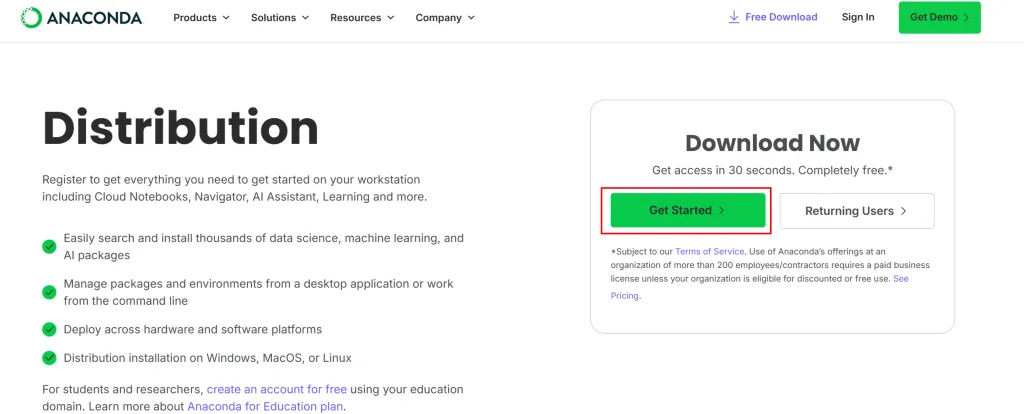
登录完成后下载安装包
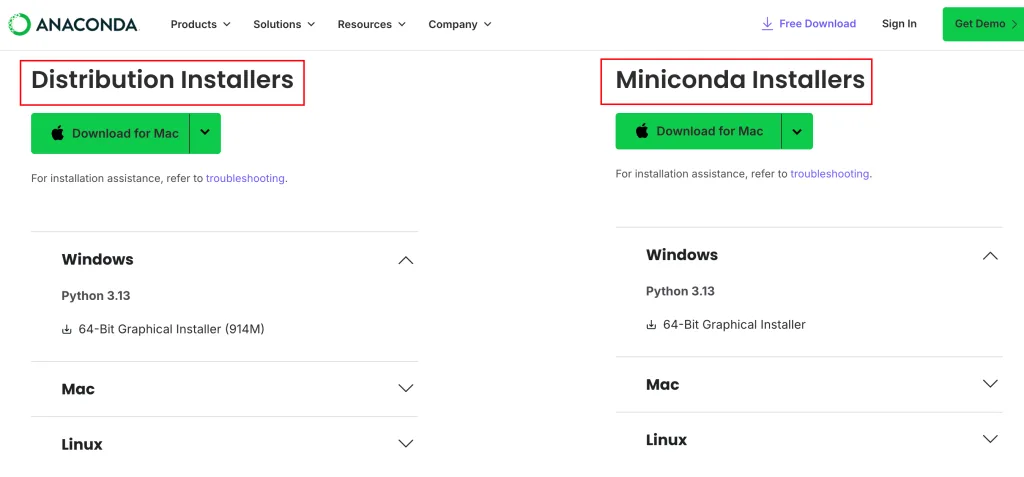
- 双击安装文件,进入安装向导后点击“Next”,接受许可协议。
- 选择安装类型:推荐“Just Me”(仅当前用户),无需管理员权限,避免系统级权限冲突;若选择“All Users”,需以管理员身份运行安装程序。
- 安装路径设置:必须选择非中文、无空格的目录(如 D:\Conda\Miniconda3),中文路径会导致环境激活失败。
- 高级选项配置(关键步骤):
- 勾选“Add Miniconda3 to my PATH environment variable”(自动配置环境变量)。
- 勾选“Register Miniconda3 as my default Python 3.x”(可选,根据是否需要默认 Python 环境决定)。
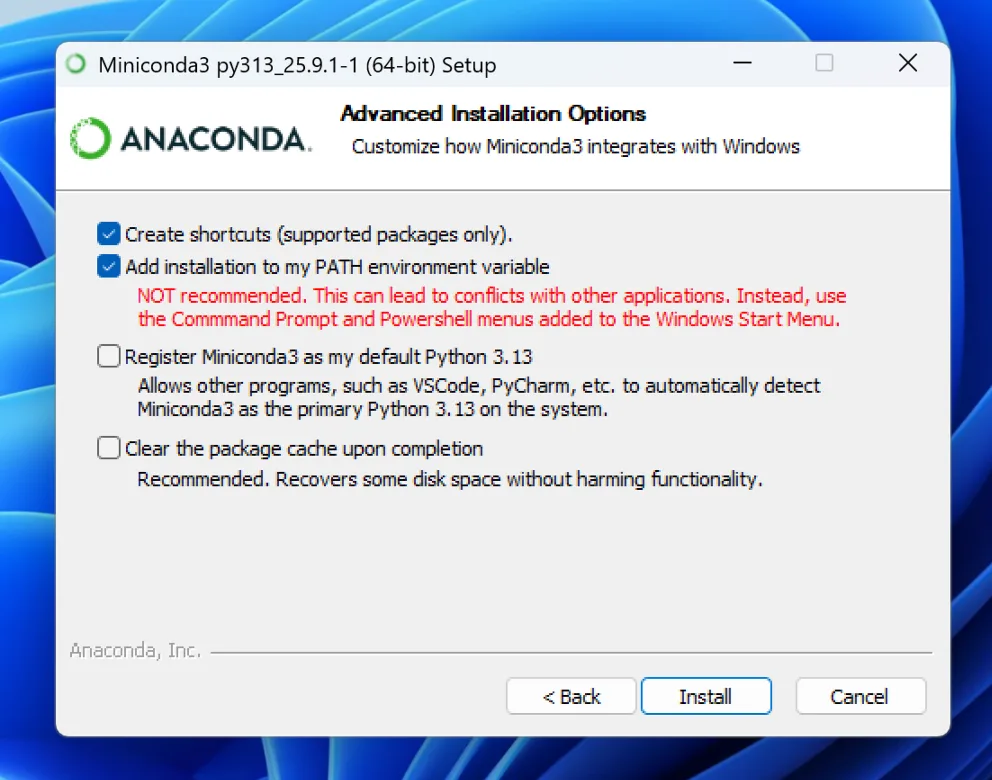
- 点击“Install”完成安装,等待进度条结束后点击“Finish”。
- 验证安装:打开“Anaconda Prompt”(或 CMD),输入
conda --version,若显示具体版本号(如 conda 25.9.0)则说明安装成功;输入conda info可查看详细配置信息。
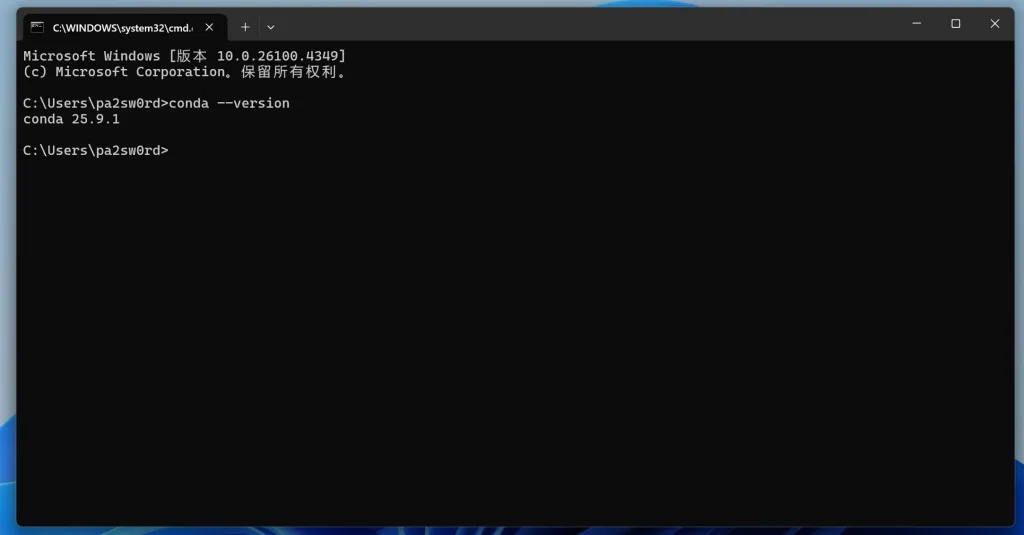
(2)macOS 系统安装(支持 Intel 与 Apple Silicon 芯片)
- 访问官方下载页面,根据芯片类型选择对应安装包:Intel 芯片选择“MacOS X 64-bit”版本,Apple Silicon 芯片选择“MacOS Arm64”版本。
- 若下载的是图形化安装包(.dmg 格式):
- 双击打开.dmg 文件,将 Conda 拖入“应用程序”文件夹。
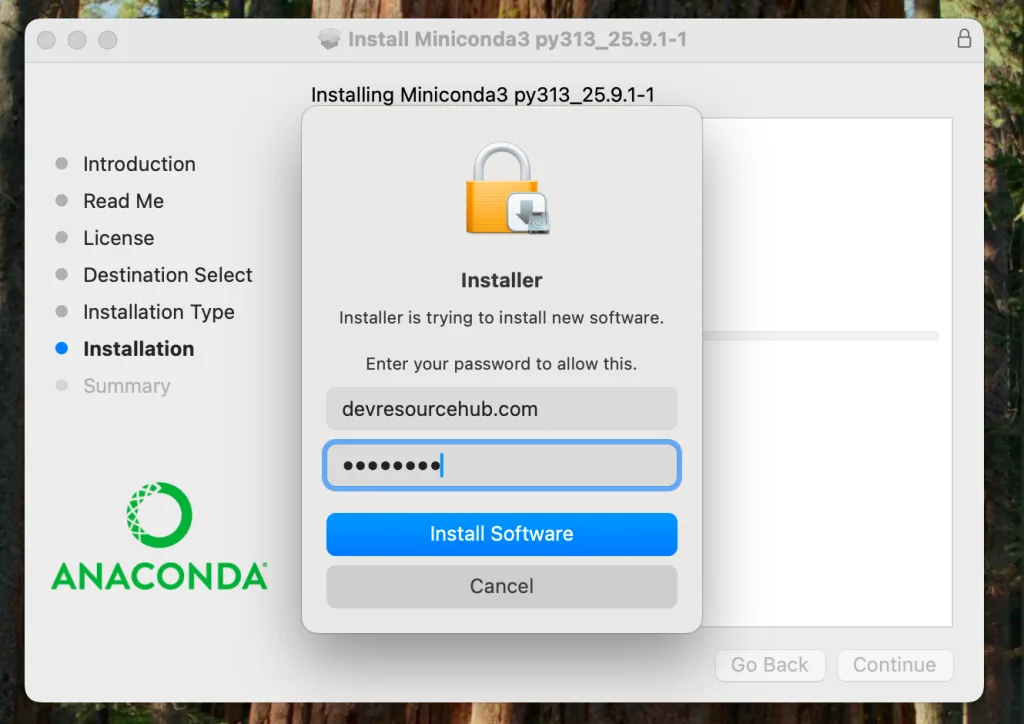
- 打开“终端”,输入
conda --version验证安装;若提示“command not found”,执行source ~/.zshrc(或source ~/.bashrc,根据默认 shell 类型选择)刷新环境变量。 - 若下载的是命令行安装包(.sh 格式):
- 打开终端,切换到下载目录(如
cd ~/Downloads)。 - 执行安装命令:
bash Miniconda3-latest-MacOSX-arm64.sh(Apple Silicon 芯片)或bash Miniconda3-latest-MacOSX-x86_64.sh(Intel 芯片)。 - 按回车阅读许可协议,输入“yes”接受协议,默认安装路径为
~/miniconda3,可按需修改。 - 安装完成后,执行
source ~/miniconda3/bin/activate激活环境,再输入conda --version验证。
- 打开终端,切换到下载目录(如
芯片适配提示:Apple Silicon 芯片用户需确保下载 Arm64 版本,否则会出现架构不兼容问题;若需安装机器学习框架,建议优先选择 conda-forge 渠道的适配包。
(3)Linux 系统安装(以 Ubuntu/Debian 为例,兼容主流发行版)
- 终端中执行命令下载 Miniconda(推荐轻量版,避免冗余):
wget https://repo.anaconda.com/miniconda/Miniconda3-latest-Linux-x86_64.sh
wget https://repo.anaconda.com/miniconda/Miniconda3-latest-Linux-aarch64.sh- 若无 wget 工具,先执行
sudo apt update && sudo apt install wget安装。 - 验证安装包完整性(可选但推荐,保障安全):
sha256sum Miniconda3-latest-Linux-x86_64.sh对比输出的哈希值与官方提供的校验值,确认包未被篡改。 - 执行安装脚本:
bash Miniconda3-latest-Linux-x86_64.sh按回车阅读许可协议,输入“yes”接受,默认安装路径为~/miniconda3,可通过输入自定义路径修改。 - 安装过程中会提示是否初始化 Conda,输入“yes”自动配置 shell 环境。
- 重启终端,或执行
source ~/.bashrc(bash 用户)、source ~/.zshrc(zsh 用户)激活配置。 - 验证安装:输入
conda --version,显示版本号即为成功;若使用 fish shell,需额外执行:fish_add_path ~/miniconda3/condabin conda init fish
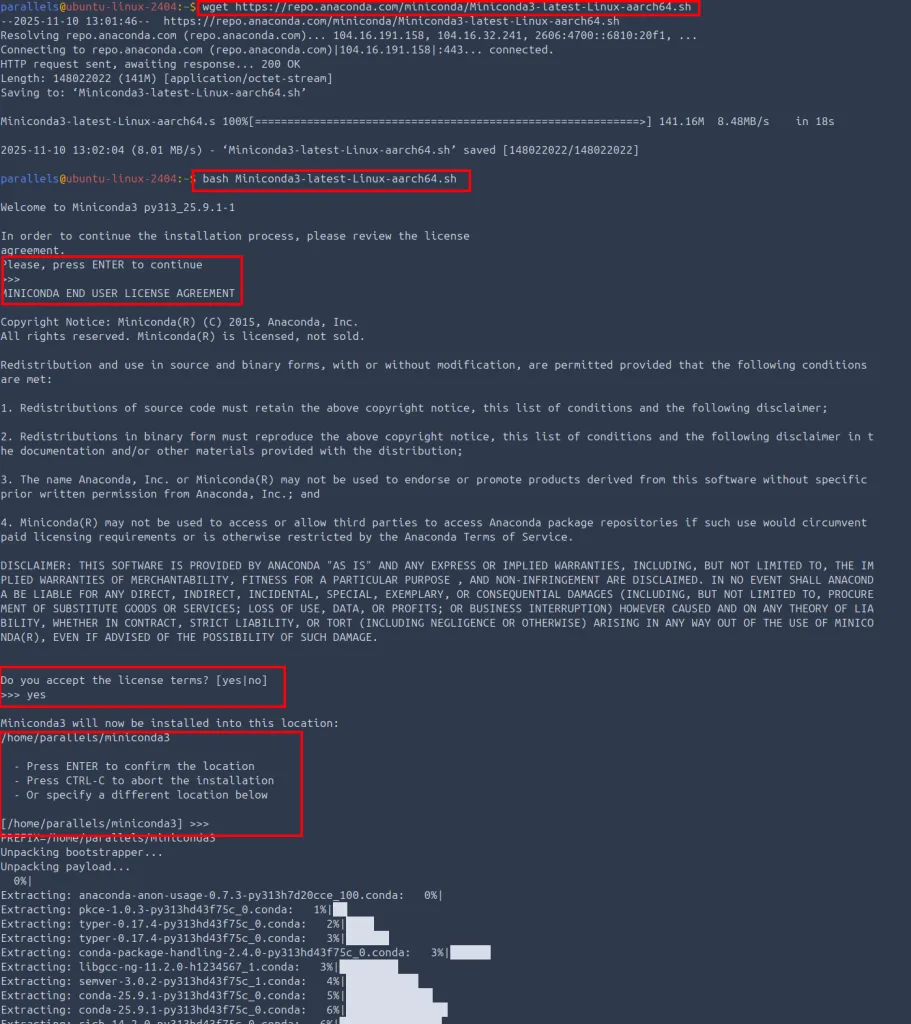
权限注意事项:避免使用 sudo 执行安装脚本,否则会导致普通用户无权限操作环境;若需系统级安装,需以 root 身份执行并指定全局路径(如
/opt/miniconda3)。
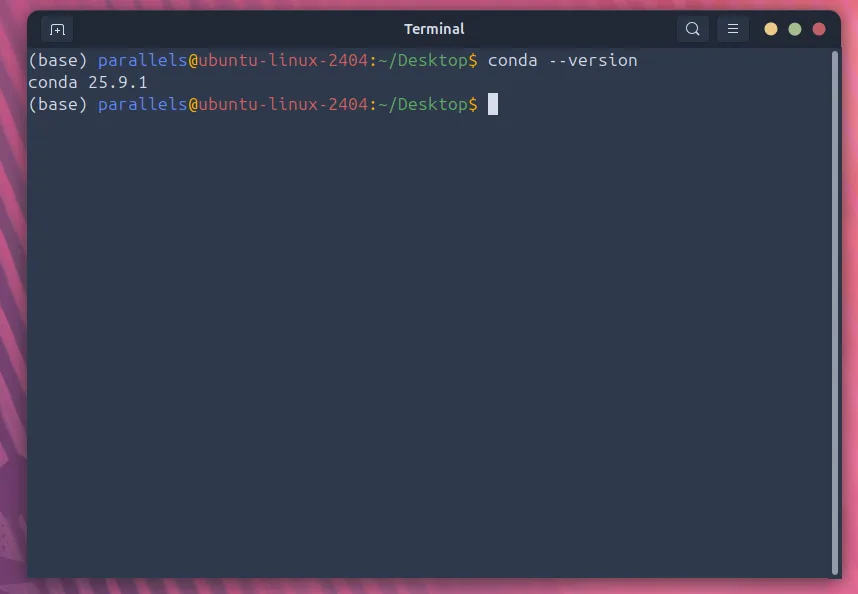
3. 首次配置:渠道优化与基础设置(必做步骤)
(1)国内镜像源配置(解决下载慢问题)
Conda 默认使用国外渠道,国内用户需配置镜像源加速,推荐使用清华镜像源:
# 添加核心渠道
conda config --add channels https://mirrors.tuna.tsinghua.edu.cn/anaconda/pkgs/main/
conda config --add channels https://mirrors.tuna.tsinghua.edu.cn/anaconda/cloud/conda-forge/
conda config --add channels https://mirrors.tuna.tsinghua.edu.cn/anaconda/cloud/msys2/
# 设置显示渠道来源,便于排查问题
conda config --set show_channel_urls yes
# 可选:添加 PyPI 镜像源(用于 pip 安装时加速)pip config set global.index-url https://pypi.tuna.tsinghua.edu.cn/simple
配置完成后,执行 conda config --show-sources 可查看已配置的渠道列表;若需恢复默认渠道,执行conda config --remove-key channels。
(2)基础安全配置(官方推荐)
- 禁用未信任包安装:
conda config --set allow_untrusted no,防止安装恶意篡改的包。 - 启用包哈希校验:Conda 默认启用包完整性校验,无需额外配置,若需手动验证,可执行
conda hash -f 包名。 - 定期更新 Conda:
conda update -n base conda,获取最新安全补丁与功能优化。
三、Conda 核心操作:环境与包管理实战(官方规范 + 最佳实践)
环境管理是 Conda 的核心功能,掌握以下命令可解决 90% 以上的日常开发需求。所有操作均附场景说明与官方建议,确保符合规范且实用高效。
1. 虚拟环境全生命周期管理
(1)创建环境(官方推荐语法)
# 基础用法:创建名为 project_env 的环境,使用默认 Python 版本
conda create -n project_env
# 推荐用法:指定 Python 版本(明确版本可提升可复现性)conda create -n ml_env python=3.10
# 高效用法:创建环境时同时安装所需包
conda create -n cv_env python=3.9 opencv-python pandas matplotlib
# 高级用法:使用 CEP-24 严格环境规范(确保跨平台兼容性)conda env create --file environment.yml --environment-specifier cep-24
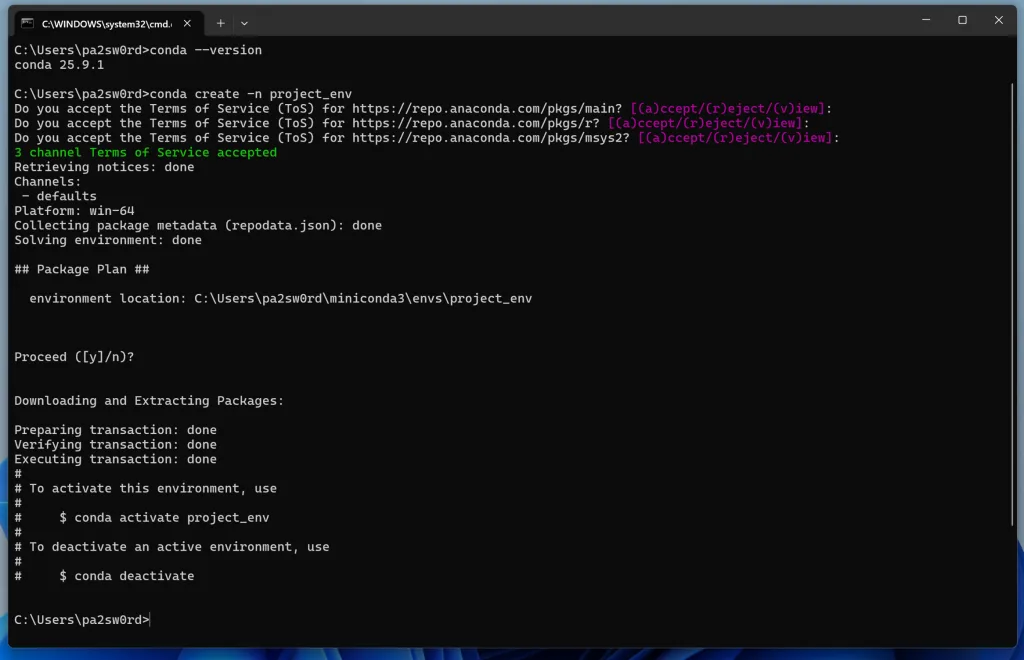
最佳实践:环境名称建议包含项目类型与 Python 版本(如 nlp_py310、dl_py39),便于后续识别;创建复杂环境时优先使用.yml 文件定义,避免命令行参数过多导致遗漏。
(2)激活与退出环境(跨系统统一语法)
- 激活环境:
conda activate 环境名(所有系统通用,新版 Conda 无需额外添加 source) - 退出环境:
conda deactivate(返回上一级环境,默认回到 base 环境) - 强制激活(特殊场景):若激活失败,Windows 系统可在 Anaconda Prompt 中执行;Linux/macOS 系统可先执行
source ~/miniconda3/bin/activate(替换为实际安装路径)再激活目标环境。
激活成功后,终端提示符前会显示 (环境名) 标识,此时所有包操作均限定在该环境内,不会影响其他环境。
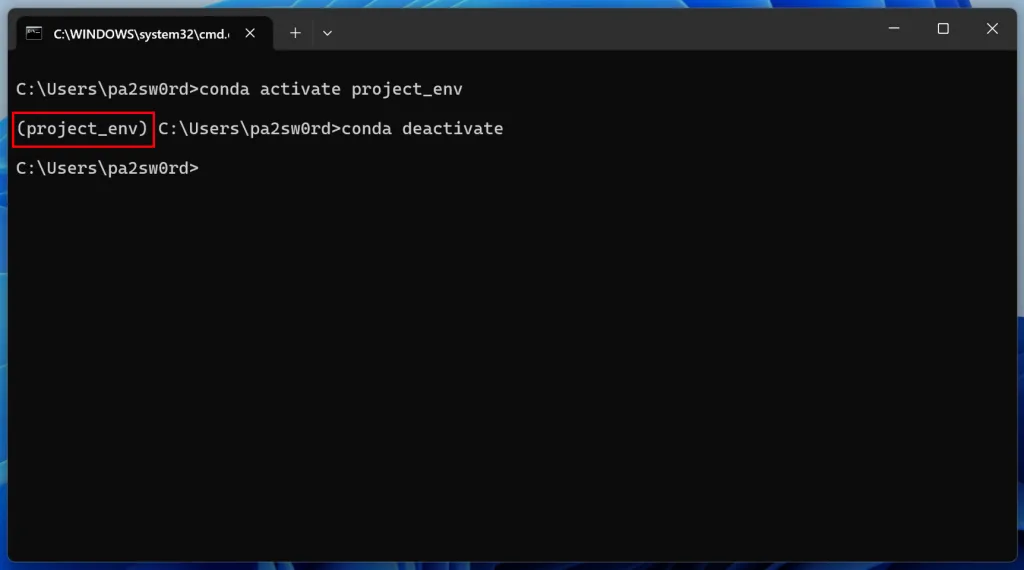
(3)环境管理进阶操作
# 查看所有已创建环境(标注当前激活环境)conda env list # 或 conda info --envs
# 查看环境详细信息(Python 版本、安装路径、依赖包等)conda info --env-name 环境名
# 克隆环境(快速复制现有配置)conda create -n 新环境名 --clone 原环境名
# 导出环境配置(团队协作核心步骤)# 导出为标准.yml 文件(跨平台兼容)conda env export --no-builds > environment.yml
# 导出为多格式文件(支持 yaml、json、txt,自动识别后缀)conda env export --format json > environment.json
# 从配置文件创建环境
conda env create -f environment.yml
# 删除环境(谨慎操作,不可恢复)conda env remove -n 环境名 # 或 conda remove --name 环境名 --all
# 标注冻结环境(便于识别不可修改的环境)conda env list --annotate-frozen
2. 包管理核心操作(官方语法 + 避坑指南)
(1)包安装与版本控制
# 安装最新版本包
conda install 包名
# 安装指定版本包(固定依赖,推荐生产环境使用)conda install 包名 = 版本号 # 如 conda install pandas=1.5.3
# 从指定渠道安装包(conda-forge 渠道包更丰富)conda install -c conda-forge 包名
# 批量安装包(从文件读取)conda install --file requirements.txt
# 安装时冻结已安装包版本(避免意外更新)conda install 包名 --freeze-installed
避坑指南:安装包时若出现冲突提示,优先移除版本限制(不指定版本号),让 Conda 自动选择兼容版本;若需特定版本,可通过
conda search 包名查看可用版本列表,选择与其他依赖兼容的版本。
(2)包更新与卸载
# 更新单个包
conda update 包名
# 更新环境中所有包(谨慎使用,可能引入兼容性问题)conda update --all
# 更新 Conda 本身(基础环境中执行)conda update -n base conda
# 卸载包(同时移除依赖的无用包)conda uninstall 包名 # 或 conda remove 包名
# 卸载包时保留依赖(特殊场景)conda uninstall 包名 --force
(3)包查询与环境清理
# 查看当前环境已安装包(含版本号、渠道)conda list
# 查看指定环境的已安装包(无需激活)conda list -n 环境名
# 搜索可安装的包及版本
conda search 包名 # 如 conda search tensorflow
# 搜索指定版本的包
conda search 包名 = 版本号
# 清理未使用的包缓存(释放磁盘空间)conda clean -p # 清理未关联的包
conda clean -t # 清理 tar 包缓存
# 彻底清理所有缓存(谨慎使用)conda clean -y --all
# 检查环境健康状态(检测配置错误、依赖冲突等)conda doctor
# 执行特定健康检查(如文件锁定支持、依赖一致性)conda doctor --checks=file_locking,environment_consistency
关键提醒:避免在 Conda 环境中混用
conda install与pip install。若必须使用 pip(如安装 Conda 未收录的包),建议先通过 Conda 安装核心依赖(如 NumPy、SciPy),再用 pip 安装剩余包,且安装后执行pip freeze > requirements.txt记录,便于后续复现。
四、Conda 高级技巧:环境迁移、性能优化与安全加固
掌握以下高级功能,可大幅提升开发效率与环境稳定性,尤其适用于团队协作、离线部署及生产环境场景。
1. 环境迁移与共享(跨场景一致性保障)
(1)YAML 文件标准化迁移(推荐方案)
通过 environment.yml 文件实现跨平台、跨团队的环境共享,文件结构示例如下:
name: dl_env # 环境名称
channels: # 渠道优先级(从上到下)- conda-forge
- defaults
dependencies: # 依赖包列表
- python=3.10
- pytorch>=2.0
- torchvision
- pandas=1.5.3
- numpy
- matplotlib
- pip: # pip 安装的包(Conda 未收录时使用)- transformers==4.30.2
- accelerate
官方推荐:YAML 文件中应明确指定 Python 版本与核心包版本,非核心包可留空(自动选择兼容版本);渠道顺序需按优先级排列,conda-forge 渠道建议置于首位,获取更丰富的包资源。
(2)离线环境打包与部署(无网络场景适用)
使用 conda-pack 工具打包完整环境,支持离线迁移至无网络设备:
- 安装 conda-pack:
conda install -c conda-forge conda-pack - 打包目标环境:
conda pack -n 环境名 -o 打包文件名.tar.gz - 离线部署步骤:
- 将.tar.gz 文件复制到目标设备
- 创建解压目录:
mkdir -p ~/envs/ 环境名 - 解压文件:
tar -xzf 打包文件名.tar.gz -C ~/envs/ 环境名 - 激活离线环境:
source ~/envs/ 环境名 /bin/activate(Linux/macOS)或~/envs/ 环境名 /Scripts/activate(Windows)
(3)多平台环境导出(高级特性)
利用 Conda 的多平台导出功能,可同时生成适配多个系统的环境配置:
# 导出支持 Windows、macOS、Linux 的多平台环境
conda env export --platform win-64 --platform osx-64 --platform linux-64 > multi_platform_env.yml
注意不能同时指定多个平台!
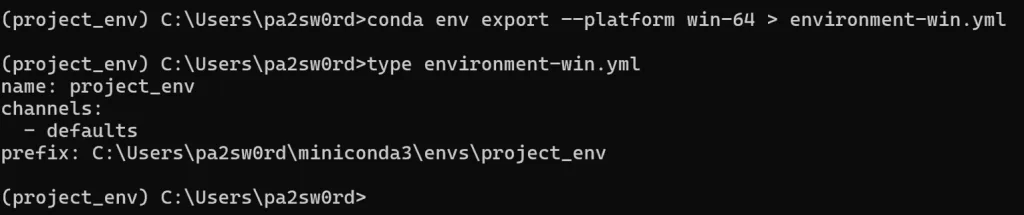
2. 性能优化:让 Conda 运行更快
(1)启用高效解析器(默认已配置)
当前 Conda 版本默认集成 libmamba solver,无需手动配置;若未启用,执行以下命令设置:
conda config --set solver libmamba
该解析器采用 C++ 编写,依赖解析速度较传统方案提升 10-100 倍,复杂环境创建时间从分钟级缩短至秒级。
(2)渠道优先级优化
合理配置渠道顺序,减少解析时间:
# 设置渠道优先级(严格按顺序查找包)conda config --set channel_priority strict
# 或设置为灵活优先级(平衡速度与兼容性)conda config --set channel_priority flexible
(3)缓存优化
- 定期清理缓存:避免缓存文件过多导致解析变慢,建议每月执行一次
conda clean -y --all。 - 共享缓存目录:团队内部可配置共享缓存,减少重复下载,执行
conda config --set envs_dirs /path/to/shared/envs与conda config --set pkgs_dirs /path/to/shared/pkgs。
3. 安全加固:企业级环境管理最佳实践
(1)包安全验证
- 仅从可信渠道安装包:优先使用 defaults、conda-forge 等官方或社区验证渠道,避免添加不明第三方渠道。
- 锁定包版本:生产环境中明确指定所有包的版本号,防止自动更新引入安全漏洞。
- 定期扫描漏洞:使用
conda audit命令(需安装 conda-audit 包)扫描环境中的安全隐患。
(2)环境权限管理
- 避免使用 root/sudo 操作 Conda:普通用户权限即可完成所有操作,root 权限可能导致权限冲突与安全风险。
- 限制环境修改权限:重要环境可设置为只读,执行
conda env lock -n 环境名禁止修改。
(3)代理配置(企业内网场景)
企业内网用户需配置代理才能访问外部渠道,修改~/.condarc 文件(无则创建):
proxy_servers:
http: http:// 用户名: 密码 @代理地址: 端口
https: https:// 用户名: 密码 @代理地址: 端口
ssl_verify: true # 启用 SSL 验证(安全推荐)配置完成后执行 conda config --show proxy_servers 验证生效。
五、常见问题排查:官方解决方案 + 实战避坑指南
结合官方文档 troubleshooting 指南与数千次实战经验,整理了 Conda 使用中最常遇到的问题及解决方案,覆盖安装、配置、使用全流程。
1. 环境激活失败(跨系统解决方案)
- 症状 :执行
conda activate 环境名提示“CommandNotFoundError”或“未找到命令”。 - 核心原因:环境变量配置错误、shell 未初始化、安装路径含特殊字符。
- 解决方案:
- 验证环境变量:Windows 系统查看 PATH 是否包含
C:\ 安装路径 \condabin与C:\ 安装路径 \Scripts;Linux/macOS 系统执行echo $PATH查看是否包含~/ 安装路径 /condabin。 - 重新初始化 shell:Linux/macOS 执行
conda init bash(或 zsh、fish,根据默认 shell 选择);Windows 系统重新运行安装程序,勾选“Add to PATH”。 - 修复路径问题:若安装路径含中文或空格,卸载后重新安装到纯英文无空格目录。
- 强制激活命令:Linux/macOS 执行
source ~/ 安装路径 /bin/activate 环境名;Windows 执行C:\ 安装路径 \Scripts\activate.bat 环境名。
- 验证环境变量:Windows 系统查看 PATH 是否包含
2. 包下载慢或超时失败
- 症状 :
conda install时进度条停滞,提示“HTTP 000 CONNECTION FAILED”或“Timeout”。 - 核心原因:国外渠道访问受限、镜像源配置错误、网络不稳定。
- 解决方案:
- 检查镜像源配置:执行
conda config --show-sources确认已添加国内镜像源,若配置错误执行conda config --remove-key channels后重新配置。 - 临时指定渠道安装:
conda install -c https://mirrors.tuna.tsinghua.edu.cn/anaconda/pkgs/main/ 包名。 - 解决网络限制:关闭 VPN(部分镜像源不支持代理),企业用户联系 IT 部门开放 Anaconda 相关域名访问权限。
- 增大超时时间:
conda config --set remote_read_timeout_secs 300(设置为 5 分钟)。
- 检查镜像源配置:执行
3. 依赖冲突导致安装失败
- 症状:安装包时提示“Found conflicts!”,列出大量不兼容包。
- 核心原因:包版本约束冲突、渠道优先级设置不当、环境中已安装冲突包。
- 解决方案:
- 移除版本限制:执行
conda install 包名(不指定版本号),让 Conda 自动选择兼容版本。 - 切换渠道安装:
conda install --override-channels -c conda-forge 包名,强制从 conda-forge 渠道获取兼容包。 - 新建干净环境:复杂环境冲突时,建议新建环境并仅安装必要依赖,避免冗余包干扰。
- 使用依赖解析报告:
conda install 包名 --dry-run查看解析过程,识别冲突源头。
- 移除版本限制:执行
4. Conda 占用磁盘空间过大
- 症状:Conda 安装目录占用数十 GB 空间,磁盘告警。
- 核心原因:缓存文件累积、无用环境未删除、Anaconda 默认安装大量冗余包。
- 解决方案:
- 深度清理缓存:
conda clean -y --all,可释放数 GB 空间。 - 删除无用环境:执行
conda env list查看所有环境,删除不再使用的环境conda env remove -n 环境名。 - 迁移环境与缓存目录:将环境与缓存迁移到大容量磁盘,执行:
conda config --set envs_dirs / 大容量磁盘路径 /conda/envs conda config --set pkgs_dirs / 大容量磁盘路径 /conda/pkgs - 替换为 Miniconda:若使用 Anaconda,可卸载后安装 Miniconda,仅保留必要包。
- 深度清理缓存:
5. 403 错误(渠道访问被拒绝)
- 症状:安装包时提示“UnavailableInvalidChannel”或“403 Forbidden”。
- 核心原因:渠道配置错误、令牌失效、企业防火墙限制、违反服务条款。
- 解决方案:
- 重置渠道配置:
conda config --remove-key default_channels,恢复默认渠道。 - 检查令牌有效性:若使用私有渠道,执行
conda install --freeze-installed conda-token更新令牌。 - 配置企业代理:按前文“代理配置”步骤设置内网代理。
- 验证渠道可用性:浏览器访问渠道链接,确认是否可正常访问。
- 重置渠道配置:
6. 其他常见问题
(1)“base”环境自动激活
- 解决方案:执行
conda config --set auto_activate_base false,关闭默认激活;需使用时手动激活conda activate base。
(2)导入环境时提示“PackageNotFoundError”
- 解决方案:
- 打开 environment.yml 文件,删除无法找到的包的版本限制。
- 补充包的渠道信息,在.yml 文件中增加 channels 字段指定 conda-forge 等渠道。
- 手动安装缺失包:
conda install -c conda-forge 缺失包名。
(3)Linux 系统“conda: error: argument command: invalid choice”
- 解决方案:
- 重新加载环境变量:
source ~/ 安装路径 /etc/profile.d/conda.sh。 - 修复 Python 软链接:
cd ~/ 安装路径 /bin rm python ln -s python3 python - 修复文件权限:
chmod 755 ~/ 安装路径 /bin/conda。
- 重新加载环境变量:
六、实战场景配置:开箱即用的环境方案
根据不同开发场景,提供标准化的 Conda 环境配置方案,直接复制执行即可快速搭建所需环境。
1. 深度学习环境(GPU 支持)
# 创建环境
conda create -n dl_env python=3.10
# 激活环境
conda activate dl_env
# 安装 PyTorch(自动匹配 CUDA 版本)conda install pytorch torchvision torchaudio pytorch-cuda=12.1 -c pytorch -c nvidia
# 安装数据处理与可视化包
conda install pandas numpy matplotlib seaborn scikit-learn
# 安装开发工具
conda install jupyterlab tensorboard
# 安装常用深度学习库
conda install -c conda-forge transformers datasets accelerate
2. 自然语言处理(NLP)环境
conda create -n nlp_env python=3.9
conda activate nlp_env
# 核心 NLP 库
conda install -c conda-forge transformers datasets spacy nltk gensim
# 数据处理与可视化
conda install pandas numpy scikit-learn matplotlib
# 开发工具
conda install jupyter notebook
# 安装 spaCy 语言模型
python -m spacy download en_core_web_sm
python -m nltk.downloader all
3. 数据分析与可视化环境
conda create -n data_env python=3.10
conda activate data_env
# 核心数据分析包
conda install pandas numpy scipy scikit-learn
# 可视化库
conda install matplotlib seaborn plotly dash
# 数据读取与处理工具
conda install openpyxl xlrd csvkit
# 增强版开发环境
conda install jupyterlab ipywidgets
# 数据库连接工具
conda install -c conda-forge sqlalchemy pymysql
4. 计算机视觉(CV)环境
conda create -n cv_env python=3.9
conda activate cv_env
# 核心 CV 库
conda install -c conda-forge opencv-python pillow
# 深度学习框架
conda install pytorch torchvision -c pytorch
# 辅助工具
conda install pandas numpy matplotlib scikit-image
# 模型部署工具
conda install -c conda-forge onnx tensorrt
总结:Conda 的核心价值与最佳实践
Conda 的本质是“简化复杂依赖管理,保障环境一致性”,其跨平台、跨语言的特性使其在个人开发、团队协作、生产部署等场景中均能发挥核心作用。结合本文内容,总结以下核心建议,帮助你最大化发挥 Conda 的价值:
- 发行版选择:新手入门可选 Anaconda,追求轻量与灵活首选 Miniconda/Miniforge;企业环境推荐 Miniforge,默认 conda-forge 渠道更安全、包更丰富。
- 环境管理原则:坚持“一个项目一个环境”,避免依赖冲突;所有项目均提交 environment.yml 文件到版本控制系统,确保环境可复现。
- 包安装策略:优先使用 Conda 安装包,Conda 未收录时再用 pip;安装时明确核心包版本,非核心包可留空让 Conda 自动适配。
- 性能与安全:定期更新 Conda 与核心包,启用 libmamba solver 提升解析速度;仅从可信渠道安装包,禁用未信任包安装权限。
- 问题排查思路:遇到问题先执行
conda doctor检查环境健康状态,再根据错误提示定位原因;优先参考官方文档与社区解决方案。